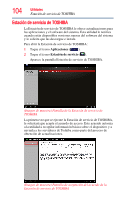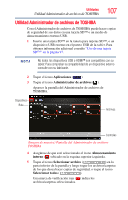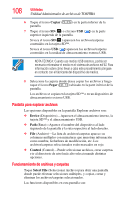Toshiba Thrive AT105-T108S User Guide 2 - Page 105
Búsqueda de actualizaciones para aplicaciones, Descarga de actualizaciones, Aceptar, Declinar, Header
 |
View all Toshiba Thrive AT105-T108S manuals
Add to My Manuals
Save this manual to your list of manuals |
Page 105 highlights
Utilidades Estación de servicio de TOSHIBA 105 Toque el botón Aceptar (recomendado) para aceptar el acuerdo o toque el botón Declinar para rechazarlo. N O T A Si no acepta el acuerdo la Estación de servicio de TOSHIBA no podrá notificarle sobre software nuevo y actualizaciones de aplicaciones. La pantalla principal de esta aplicación incluye las siguientes áreas: ❖ Header (Encabezamiento)-Esta sección se ejecuta en la parte superior de la pantalla y contiene información básica sobre el sistema, como la versión del sistema operativo, el número de pieza y el número de serie del dispositivo. ❖ Buttons (Botones)-Los botones aparecen en la pantalla y pueden variar de acuerdo con las operaciones que estén disponibles. ❖ Information (Información)-La parte principal de la pantalla muestra información como la lista de actualizaciones disponibles y otra información detallada sobre cada actualización en particular. Búsqueda de actualizaciones para aplicaciones Durante el funcionamiento normal la Estación de servicio de TOSHIBA periódicamente busca actualizaciones para el sistema. Esta operación se efectúa automáticamente. Cuando estén disponibles nuevas actualizaciones usted recibe una notificación a través del ícono de la Estación de servicio de TOSHIBA ubicado en la barra del Estado. También se pueden buscar actualizaciones en forma manual. Toque el botón Check for Updates (Buscar actualizaciones). La aplicación pone al día la lista de actualizaciones disponibles. N O T A Conecte el adaptador de CA antes de continuar. Descarga de actualizaciones N O T A Toshiba recomienda encarecidamente que haga copias de seguridad de los datos y las configuraciones antes de descargar actualizaciones. Toque el ícono Estación de servicio de TOSHIBA ( ) en la barra de Estado cuando esté disponible una actualización para visualizar información adicional sobre ella. Para descargar la actualización toque el botón Download (Descargar). Se inicia el